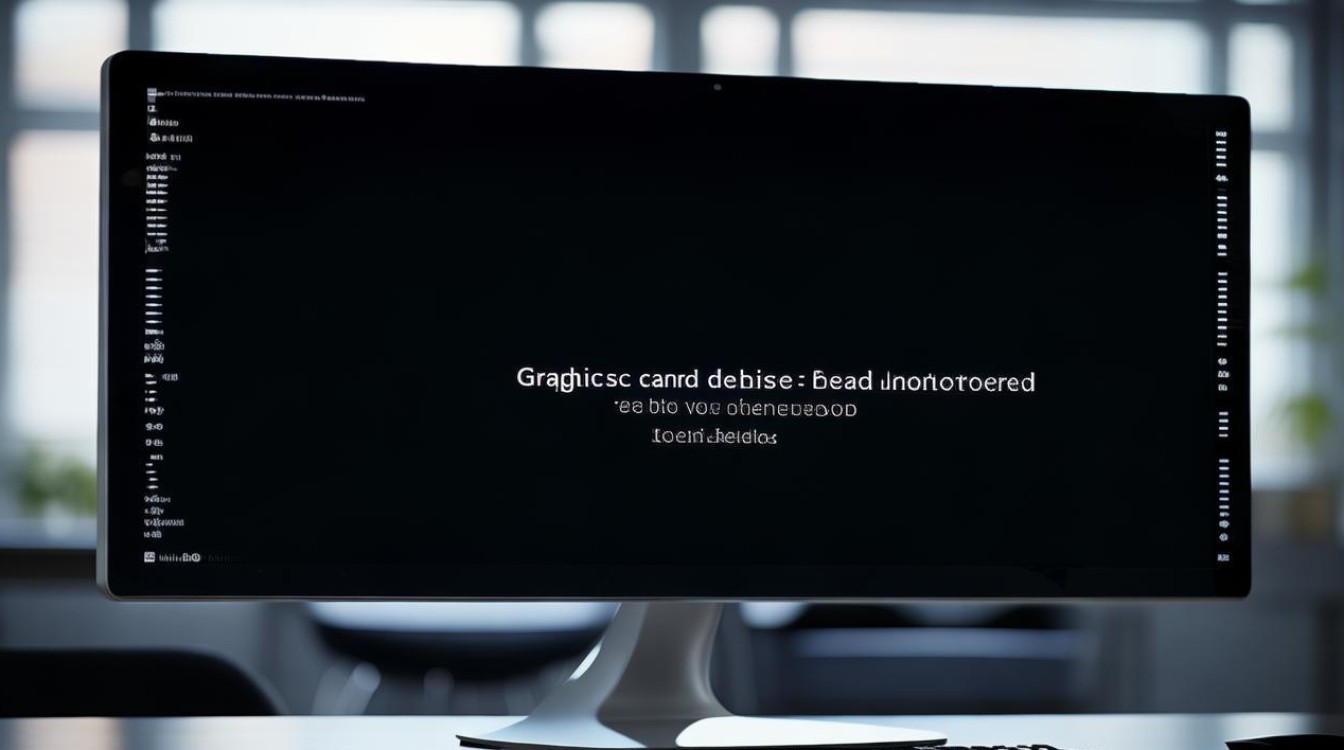怎么设置新的固态硬盘
shiwaishuzidu 2025年4月12日 03:02:59 硬盘 16
设置新固态硬盘,需先在BIOS中将硬盘设置为第一启动设备,并确保SATA控制器模式为AHCI;接着在“磁盘管理”中初始化硬盘,选择GPT分区形式,再新建简单卷进行分区和格式化。
-
硬件安装:
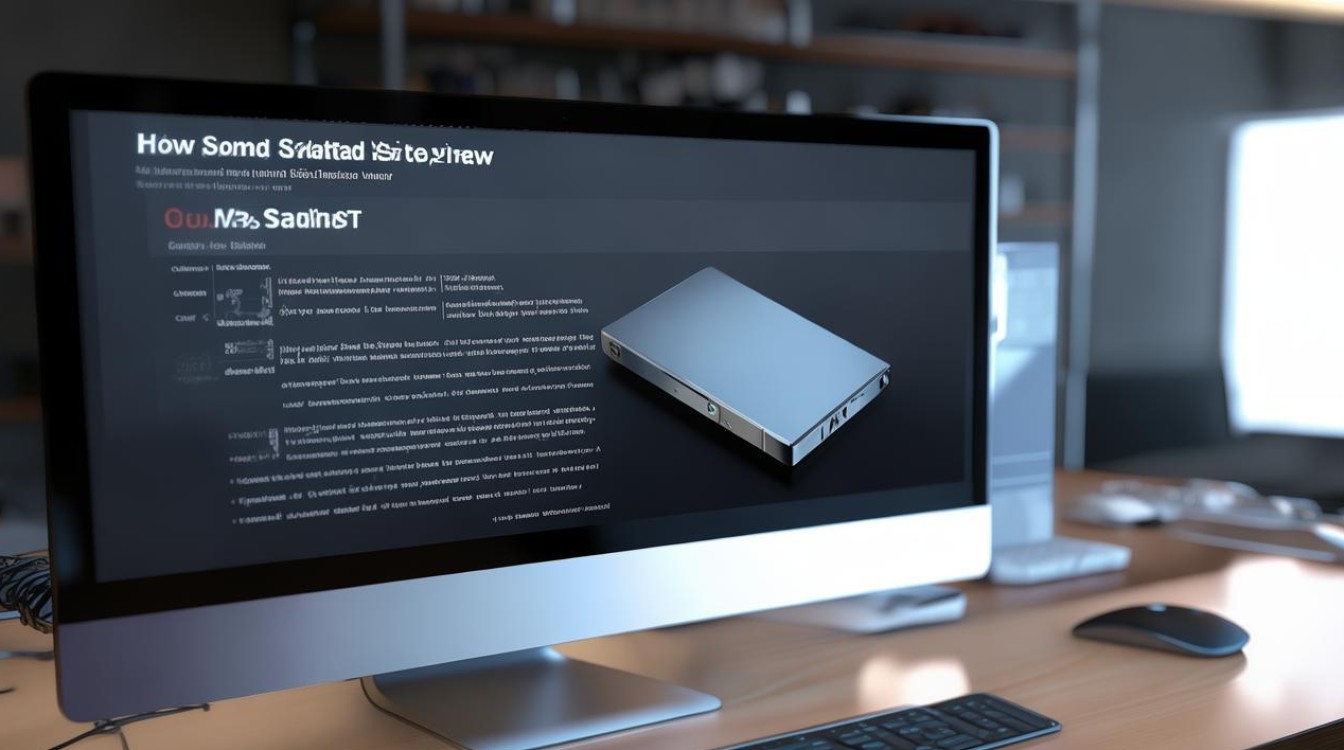
- 确保固态硬盘已正确安装到主板的SATA接口或M.2插槽上,并牢固固定,如果使用SATA接口,还需连接好数据线和电源线。
- 安装完成后,检查所有连接是否稳固,避免松动导致的数据传输问题。
-
BIOS设置:
启动电脑并进入BIOS设置,在BIOS中找到硬盘设置选项,将硬盘模式更改为AHCI,保存设置后退出BIOS。
-
系统识别与初始化:
- 开机进入桌面后,按下快捷键Win+R,输入
compmgmt.msc,点击确定打开计算机管理。 - 在计算机管理窗口中选择“磁盘管理”,找到新连接的固态硬盘,右键点击并选择“初始化磁盘”,按照提示完成初始化。
- 开机进入桌面后,按下快捷键Win+R,输入
-
分区与格式化:
- 初始化完成后,右键点击未分配的空间,选择“新建简单卷”。
- 在弹出的向导中,按照默认设置进行操作,包括分区大小、驱动器号等,完成分区后,右键点击新分区,选择“格式化”,选择文件系统(通常为NTFS),并开始格式化。
-
设置为启动盘(可选):
如果您希望将固态硬盘设置为主要启动盘,可以在Windows系统中打开“系统配置”工具,进入“引导”选项卡,并选择固态硬盘作为默认引导设备,具体步骤可能因电脑品牌、BIOS版本以及操作系统而有所不同。
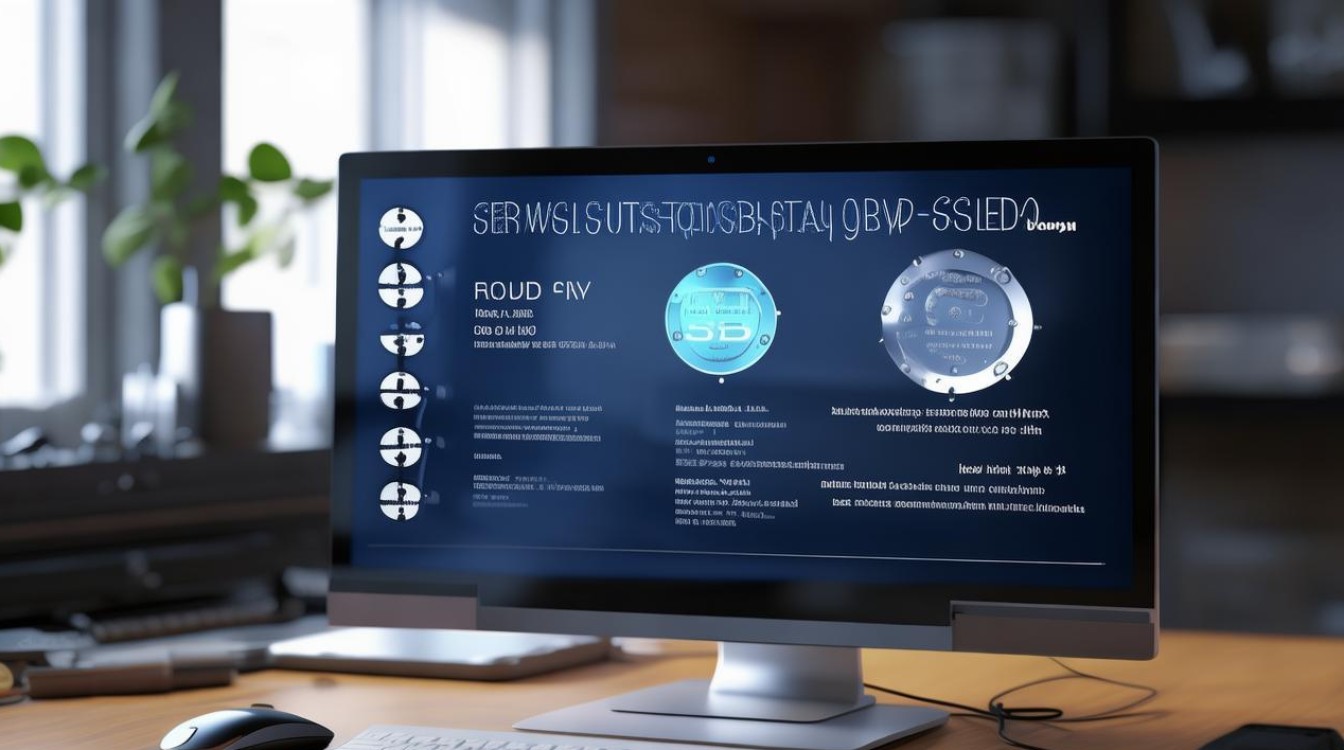
-
安装操作系统(如需要):
如果固态硬盘是全新的,并且您希望在其上安装操作系统,可以使用操作系统安装介质(如USB启动盘)来启动电脑,并按照安装向导进行操作系统的安装。
-
检查与优化:
完成以上步骤后,建议检查固态硬盘的读写速度和性能,以确保其正常工作,可以启用固态硬盘的TRIM功能以优化其性能和寿命。
相关问答FAQs:
问:如何确认固态硬盘已被系统正确识别?
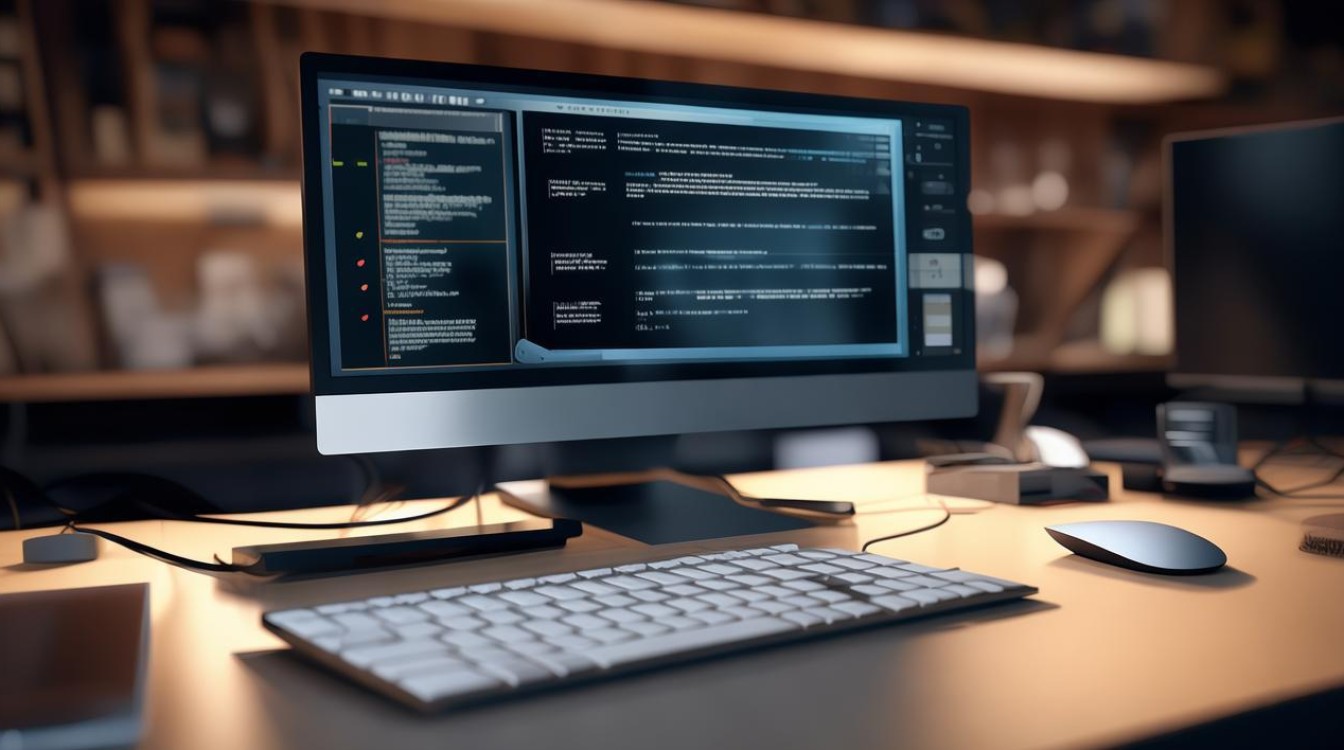
答:可以通过多种方式确认,一是在计算机管理窗口中的“磁盘管理”里查看是否有新的磁盘出现;二是在设备管理器中查看是否有新的存储设备被识别;三是在命令提示符下输入wmic diskdrive get model,serialnumber,status等命令来查看磁盘信息。
问:固态硬盘初始化时应该选择什么格式?
答:通常建议选择MBR(Master Boot Record)或GPT(GUID Partition Table)格式,MBR是一种传统的分区表格式,兼容性较好;而GPT则支持更大的磁盘容量和更多的分区数量,且具有更高的容错性,选择哪种格式取决于您的具体需求和电脑的兼容性。